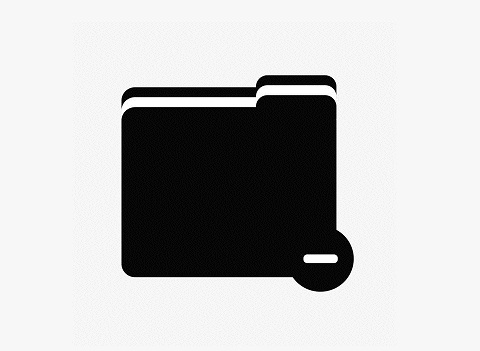电脑误删除的文件怎么恢复?其实想要恢复电脑桌面被删除的文件夹也并非难事,本文将推荐4种方法找回被误删文件,而使用最后一种方法进行文件恢复越早越好,恢复成功概率越大,一起来看看吧!
实用方法一:使用快捷键Ctrl+Z
ctrl+z的功能是撤销上一步操作,比如你刚刚误删除了一个文档,但是未进行任何操作,可以使用ctrl+z撤销上一步删除操作恢复文档。
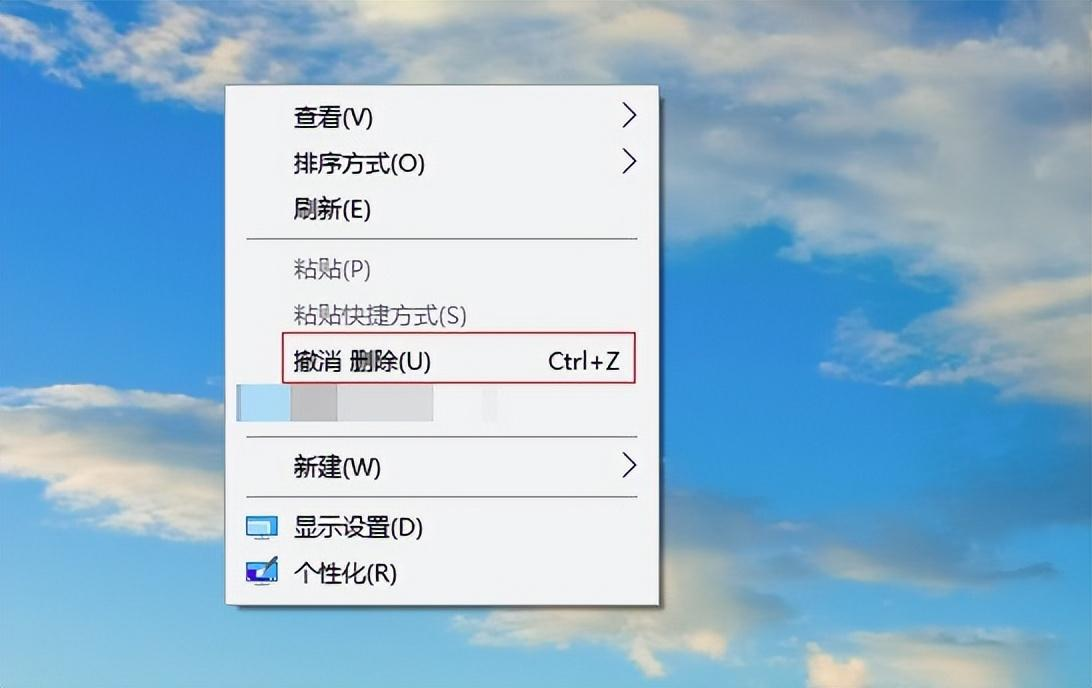
实用方法二:通过回收站还原
不是永久删除文档(shift+delete)或进行了删除文件不经过回收站设置,被删除的文档通常都会先放置在回收站中,这时需要恢复的话可以从回收站还原文档,那么怎么从回收站还原文档呢?方法其实很简单,只需要进入回收站界面,找到误删的一个文档,鼠标右键单击选中后进行还原即可。
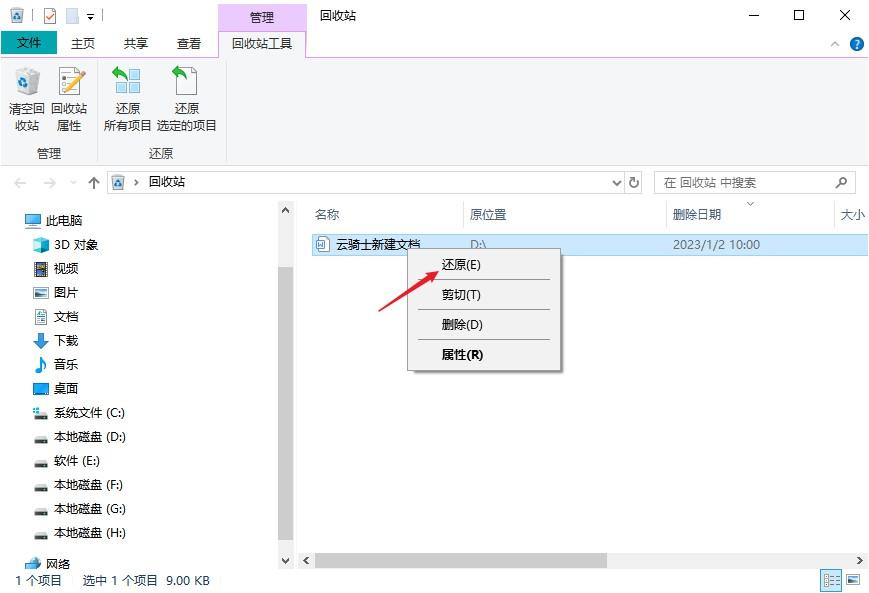
实用方法三:进行备份恢复
如果在误删文档之前进行了备份,如将文档实时备份到网盘、将文档备份到wps本地备份中心、把文档备份到u盘/内存卡等存储介质上,然后将文档直接恢复到电脑上即可。
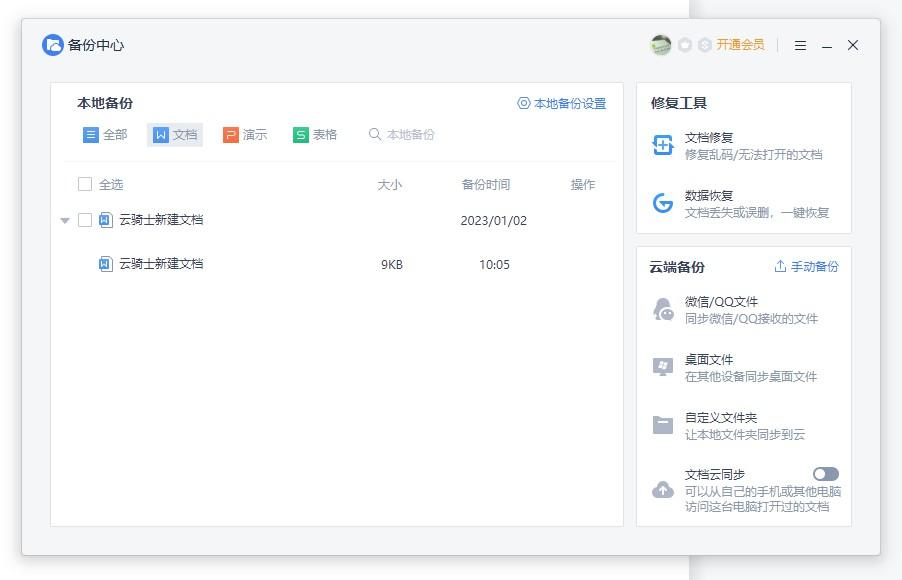
实用方法四:借助误删文档恢复软件
如果上述三种方法都无法恢复,文档就真的找不回来了吗?其实不然,只要文档删除后,没有对误删文档的磁盘进行读写和覆盖的话,那么是可以尝试借助误删文档恢复软件进行恢复的。误删文档恢复软件首选使用云骑士数据恢复软件,推荐的理由是它不仅可以恢复误删的文档,同时它还可以有效解决误格式化、误清空回收站、病毒感染等导致的数据丢失问题。
那么误删文档恢复软件怎么恢复?只需要简单几个步骤就可以快速为你找回误删的文档,具体操作步骤如下:
第一步:选择恢复模式

选择“误删除恢复”,点击进入下一步操作。
第二步:选择原数据储存位置

选择磁盘,要选对磁盘才能精准的将文件扫描出来哦。
第三步:查找误删文件

文件扫描结束后,可以根据文件类型或者是搜索名称等条件来查找。
第四步:预览并恢复文件

双击一下文件进行预览,相信大家也知道预览是什么作用,我们不清楚文件能不能正常恢复的时候,预览一下就知道情况了。恢复的话很简单,点击立即恢复就可以。
希望电脑误删除的文件怎么恢复教程能帮助大家顺利找回误删的文件,如果想要了解更多的数据恢复详情,那么收藏我们的官网,关注最新的资讯吧。

 技术电话:17306009113
技术电话:17306009113 工作时间:08:30-22:00
工作时间:08:30-22:00 常见问题>>
常见问题>> 转转大师数据恢复软件
转转大师数据恢复软件
 微软office中国区合作伙伴
微软office中国区合作伙伴
 微信
微信 微信
微信 QQ
QQ QQ
QQ QQ空间
QQ空间 QQ空间
QQ空间 微博
微博 微博
微博 电脑误删除的文件怎么恢复
电脑误删除的文件怎么恢复
 免费下载
免费下载